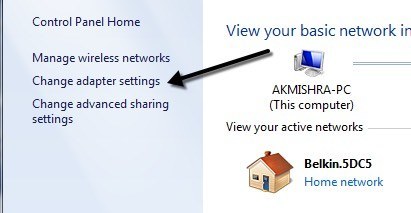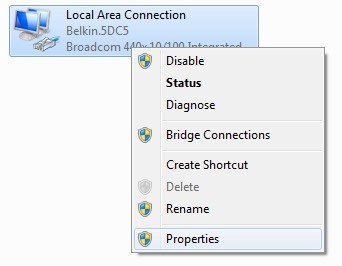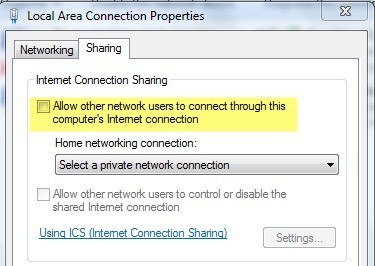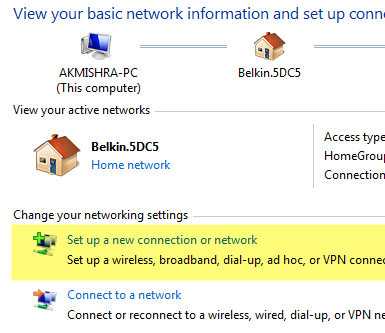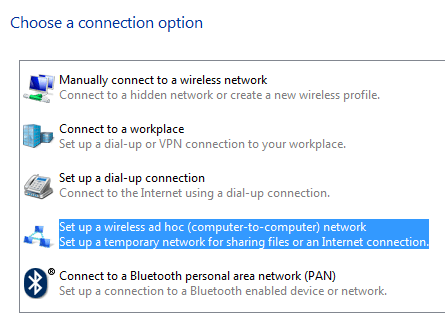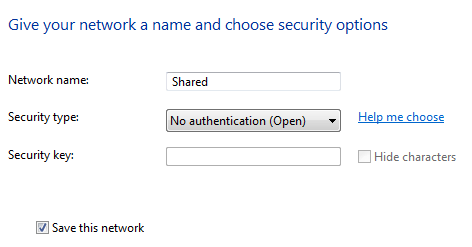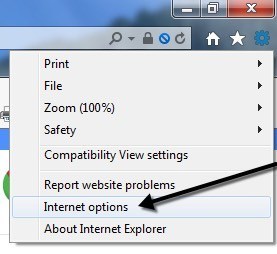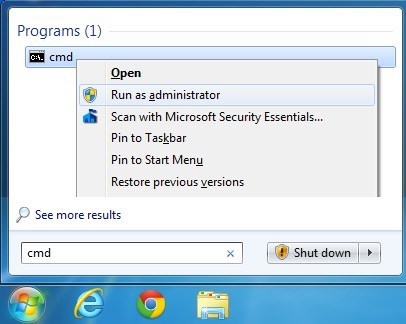আপনার ল্যাপটপ বা ডেস্কটপকে ওয়্যারলেস রাউটার রূপান্তর করার উপায় খুঁজছি? আপনি এমন একটি পরিস্থিতিতে নিজেকে খুঁজে পেতে পারেন যেখানে প্রত্যেকের সাথে সংযোগ স্থাপনের জন্য একটি ওয়্যারলেস রাউটার নেই। যদি কেবল একটি কম্পিউটার একটি কেব্ল বা ডিএসএল মডেমের সাথে যুক্ত থাকে, তবে আপনি কম্পিউটারটিকে একটি রাউটার বা বেতার রাউটার রূপে রূপান্তর করতে পারেন, যদি কম্পিউটারে একটি ওয়্যারলেস কার্ড থাকে।
সেটআপ প্রক্রিয়া সম্পর্কে আলোচনা করার আগে, এটি গুরুত্বপূর্ণ প্রয়োজনীয়তা জানতে প্রধান শর্ত হল কম্পিউটারে কমপক্ষে দুটি নেটওয়ার্ক ইন্টারফেস ইনস্টল করা আছে। আপনি দুটি নেটওয়ার্ক কার্ড বা একটি নেটওয়ার্ক কার্ড এবং একটি বেতার কার্ড থাকতে পারে। যদি আপনার কেবলমাত্র একটি নেটওয়ার্ক ইন্টারফেস থাকে তবে আপনি আপনার কম্পিউটারকে রাউটারের মধ্যে রূপান্তর করতে পারবেন না।
এছাড়াও, উইন্ডোজ কম্পিউটারে, এই রাউটার কার্যকারিতাটি স্থাপনের প্রক্রিয়াটি ইন্টারনেট সংযোগ ভাগ করাএ। যাইহোক, ক্লায়েন্ট হোস্ট কম্পিউটারের সাথে wirelessly সংযোগ করার জন্য, আপনাকে একটি অ্যাড-হক ওয়্যারলেস নেটওয়ার্ক সেটআপ করতে হবে যা মেশিনে ইনস্টল করা অন্য নেটওয়ার্ক ইন্টারফেস ব্যবহার করে ইন্টারনেটে সংযোগ করে।
পদক্ষেপ 1: স্থানীয় এলাকা সংযোগ ইন্টারফেসে ইন্টারনেট সংযোগ ভাগ করা সক্ষম করুন
ধাপ 2: একটি নতুন অ্যাড-হক ওয়্যারলেস নেটওয়ার্ক তৈরি করুন
ধাপ 3: হোস্ট কম্পিউটারে নতুন বেতার নেটওয়ার্ক সংযোগ করুন
ধাপ 4: প্রতিটি ক্লায়েন্টকে নতুন অ্যাড-হক ওয়্যারলেস নেটওয়ার্ক
পদক্ষেপ 1 - আইসিএস সক্ষম করুন
উইন্ডোজে আইসিএস সক্রিয় করতে, কন্ট্রোল প্যানেল খুলুন এবং নেটওয়ার্ক এবং শেয়ারিং সেন্টারএ ক্লিক করুন। নিশ্চিত করুন যে আপনি আইকন দৃশ্য এবং ক্যাটাগরি দেখুন না। বাম দিকের মেনুতে পরিবর্তন অ্যাডাপ্টার সেটিংসএ ক্লিক করুন।
এখন লোকেলের উপর ডান-ক্লিক করুন এলাকা সংযোগএবং বৈশিষ্ট্যাবলীনির্বাচন করুন। উল্লেখ্য যে, কিছু অন্যান্য সাইট আপনাকে ওয়্যারলেস নেটওয়ার্ক সংযোগে ডান-ক্লিক করা উচিত বলে মনে করেন, তবে এর মানে হল যে বেতার সংযোগ ভাগ করা হবে এবং সমস্ত ক্লায়েন্টদের ইথারনেটের মাধ্যমে সংযোগ স্থাপন করতে হবে। এটি আরও অনেক জটিল এবং আমি এটি কাজ করতে সক্ষম হয়েছে না এমনকি, যদি আপনি আপনার জীবন সহজ করতে চান তাহলে স্থানীয় এলাকা সংযোগের সাথে থাকুন।
ভাগ করাট্যাবে ক্লিক করুন এবং প্রকৃতপক্ষে শুধুমাত্র একটি বাক্স রয়েছে যা আপনি পরীক্ষা করতে পারেন: অন্যান্য কম্পিউটার ব্যবহারকারীদের এই কম্পিউটারের ইন্টারনেট সংযোগের মাধ্যমে সংযুক্ত করতে অনুমতি দিন।
আপনি যখন বাক্সটি চেক করেন তখন হোম নেটওয়ার্কিং সংযোগএর অধীনে ড্রপডাউন বাক্সটি সক্ষম হয়ে যাবে। এখানে আপনি আপনার ওয়্যারলেস কার্ডের জন্য বেতার নেটওয়ার্ক সংযোগ নির্বাচন করতে চান।
যদি আপনার তালিকায় একাধিক তালিকা থাকে তবে এটি হতে পারে তাদের একটি ভার্চুয়াল অ্যাডাপ্টার। যে এক নির্বাচন না নিশ্চিত করুন
<5>
প্রপার্টি উইন্ডো থেকে ওকে ক্লিক করুন এবং বন্ধ করুন। এখন ল্যান সংযোগ ভাগ করা হবে এবং আমরা পদক্ষেপ 2 এ যেতে পারেন।
পদক্ষেপ 2 - অ্যাড-হক ওয়্যারলেস নেটওয়ার্ক তৈরি করুন
ক্লায়েন্টের মেশিনগুলি সংযুক্ত হবে এমন অ্যাড-হক ওয়্যারলেস নেটওয়ার্ক তৈরি করতে, আমাদের নেটওয়ার্ক এবং শেয়ারিং সেন্টারে ফিরে যেতে হবে এবং একটি নতুন সংযোগ বা নেটওয়ার্ক সেট আপ করুন।
এখন স্ক্রোল করুন এবং একটি বেতার এড হক সেটআপ করুন ( কম্পিউটার থেকে কম্পিউটার)।
পরবর্তী ক্লিক করুন এবং তারপর আপনার নেটওয়ার্ককে একটি নাম দিন। এই নামটি নেটওয়ার্কের জন্য SSID হবে যা অন্য ব্যবহারকারীরা তাদের কম্পিউটারগুলিতে দেখতে পাবেন। নিরাপত্তা প্রকারএর জন্য, কেউনির্বাচন করুন এবং নিরাপত্তা কীবাক্সটি ফাঁকা রাখুন।
এছাড়াও, এই নেটওয়ার্কটি সংরক্ষণ করুনবাক্সটি চেক করতে ভুলবেন না। পরবর্তী ক্লিক করুন এবং এটি নতুন বেতার নেটওয়ার্ক সেটআপ করবে এবং আপনাকে বলবে এটি ব্যবহার করার জন্য প্রস্তুত। বন্ধক্লিক করুন এবং পদক্ষেপ 3 এ যান।
ধাপ 3 - অ্যাড হক নেটওয়ার্ক থেকে সংযোগ করুন
এখন যে নতুন নেটওয়ার্ক সেট আপ করা হয়েছে, আমাদের দরকার আমরা হোস্ট কম্পিউটারে এটি সংযুক্ত করা হয় তা নিশ্চিত করতে। এটি করার জন্য, টাস্কবারের বিজ্ঞপ্তির এলাকার নেটওয়ার্ক আইকনে ক্লিক করুন।
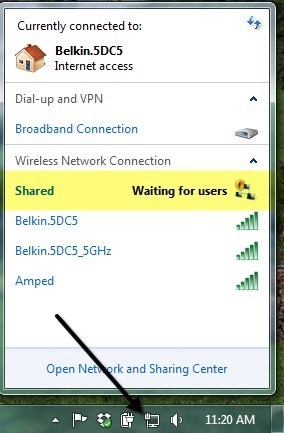
আপনি দেখতে পাচ্ছেন যে, আমার নেটওয়ার্ককে ভাগ করাএবং স্থিতি অপেক্ষা করাব্যবহারকারীদের জন্য। এর মানে হল হোস্ট কম্পিউটার ইতিমধ্যে সংযুক্ত এবং অন্য ব্যবহারকারীদের সংযুক্ত হওয়ার জন্য অপেক্ষা করছে। আপনি নেটওয়ার্ক নামের ক্লিক করতে পারেন এবং সংযুক্ত করুনক্লিক করুন যদি সিস্টেম স্বয়ংক্রিয়ভাবে সংযোগ না করে।
ধাপ 4 - ক্লায়েন্ট সংযোগ করুন
শেষ ধাপ সহজতম। শুধু একটি ক্লায়েন্ট মেশিনে যান এবং নেটওয়ার্ক আইকনে ক্লিক করুন এবং অ্যাড-হক নেটওয়ার্ক নামের উপর ক্লিক করুন। আপনি কোনও সমস্যা ছাড়াই স্বয়ংক্রিয়ভাবে সংযোগ করতে হবে।
আপনি ক্লায়েন্ট মেশিনে তৈরি করতে পারেন শুধুমাত্র পরিবর্তন ইন্টারনেট এক্সপ্লোরারে। IE খুলুন এবং তারপর গিয়ার আইকনে ক্লিক করুন এবং ইন্টারনেট বিকল্পগুলিনির্বাচন করুন।
সংযোগগুলিট্যাব এবং তারপর নীচে LAN সেটিংসএ ক্লিক করুন।
আপনি এগিয়ে যেতে চান এখানে চেক করা হয় যে কিছু অচিহ্নিত এখানে। সেটিংস স্বয়ংক্রিয়ভাবে সনাক্ত করুনসম্ভবত চেক করা হবে, তাই এই বাক্সটি টিক চিহ্ন দিয়ে নিশ্চিত করুন।
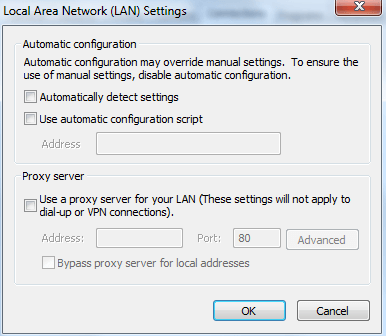
লক্ষ্য করুন আপনার উচিত শুধুমাত্র ক্লায়েন্ট কম্পিউটারের এই পদ্ধতি অনুসরণ করুন, হোস্ট কম্পিউটার নয়। এই মুহুর্তে, আপনি ক্লায়েন্ট যন্ত্র থেকে ইন্টারনেটের সাথে সংযোগ করতে সক্ষম হবেন।
সমস্যা সমাধান
আপনি যদি অ্যাড-হক নেটওয়ার্কে সংযুক্ত থাকেন তবে অ্যাক্সেস করতে পারবেন না ক্লায়েন্ট মেশিনে ইন্টারনেট, আপনি কয়েকটি সমস্যা নিবারণ টিপস চেষ্টা করে দেখতে পারেন।
উইনসক রিসেট করুন
বেশ কিছু কম্পিউটারে আইসিএসের সাথে খেলার পরে, এমন সময় ছিল যখন আমি একটি কমান্ড খুলতে পারতাম প্রমোট এবং Google.com এর মত একটি ওয়েবসাইট পিং করে, কিন্তু ওয়েব ব্রাউজারের মাধ্যমে এটি অ্যাক্সেস করতে পারেনি। যদি আপনি একটি অনুরূপ সমস্যা আছে, আপনি Winsock পুনরায় সেট করার চেষ্টা করতে পারেন cmdএ টাইপ করে cmdএবং cmdএ ডান ক্লিক করে স্টার্টক্লিক করে একটি প্রশাসনিক কমান্ড প্রম্পট খুলুন এবং প্রশাসক হিসাবে চালান।
এখন নেটস্কেপ রিসেটটাইপ করুন এবং Enterটিপুন।
আপনি যদি ক্লায়েন্টকে ইন্টারনেটের সাথে সংযুক্ত করতে সমস্যায় থাকেন, তাহলে কমান্ডটি সম্পন্ন হবে এবং এটি আপনাকে কম্পিউটার পুনরায় চালু করতে বলবে।
আপনার পরিস্থিতি এখানে পোস্ট করুন এবং আমি সাহায্য করার চেষ্টা করব। প্রক্রিয়া একটু জটিল, কিন্তু আপনি এটি কাজ করতে পারেন, এটি অতিরিক্ত সফ্টওয়্যার বা হার্ডওয়্যার ছাড়া একাধিক ক্লায়েন্ট সংযোগ করার একটি দুর্দান্ত সামান্য উপায়। উপভোগ করুন!?